Telefoanele inteligente (Samsung, HTC, Motorola, Sony, LG, Lenovo și altele) cu Android (6.0.1, 6.0, 5.1, 5.0, 4.4.2, 4.2, 4.1.2 și altele) au coduri secrete care afișează funcții ascunse.
Ele permit oricui care știe despre ele să intre în sistemul de operare la un nivel mult mai profund decât este permis utilizatorilor obișnuiți.
Aceste uși din spate permit dezvoltatorilor (terților) să creeze funcționalități suplimentare în programele și aplicațiile lor.
Codurile ascunse speciale (backdoors) sunt, de asemenea, folosite pentru a rezolva probleme la smartphone-uri, în timp ce alte moduri nu sunt disponibile, de exemplu, acestea au fost blocate.
A ști cum să accesezi setările ascunse ale smartphone-ului poate fi foarte util dacă știi cum să le folosești.
Pe smartphone-urile Android, există întotdeauna mai multe coduri secrete, datorită cărora avem acces la funcții ascunse și informații care nu sunt disponibile în meniul sistemului de operare.
Codurile speciale sunt o succesiune de șiruri și numere pentru a accesa un meniu ascuns unde puteți modifica parametrii de bază ai dispozitivului și ai sistemului.
Au fost folosite chiar și în modelele de telefoane mai vechi înainte de a intra în era smartphone-urilor.
Coduri speciale în Android
Cele mai multe dintre aceste coduri sunt comune pentru majoritatea versiunilor de dispozitive Android și mobile.
Toate codurile sunt introduse folosind tastatura pe care formați numărul de telefon.
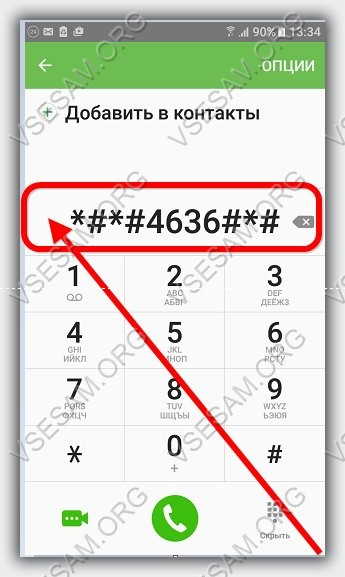
Funcțiile ascunse depind și ele în mare măsură de producător și nu există nicio garanție că vor funcționa pe toate modelele de smartphone.
Puteți încerca efectul lor pe dispozitive de la Samsung, Lenovo, HTC, Motorola, Sony și multe altele.
Aceste coduri sunt generate de dezvoltatorii Android care doresc să rezolve problemele dificile cu care se confruntă dispozitivele Android.
Astfel, aceste coduri ajută utilizatorii să-și controleze dispozitivul printr-o combinație de simboluri și numere scrise pe secțiunea de apelare, unde sistemul de operare declanșează automat o acțiune predefinită.
Ce pot face codurile secrete Android pe un smartphone?
Codurile secrete ascunse vă oferă șansa de a vă cunoaște mai bine telefonul sau tableta și de a face anumite modificări.
Puteți obține informații despre dispozitiv și puteți face multe lucruri. Aici sunt câțiva dintre ei.
- Reseteaza setarile
- Ștergeți toate datele
- Reinstalarea firmware-ului telefonului
- Test de ecran
- Verificați codul produsului
- Verificarea stării bateriei și multe alte lucruri ingenioase.
Surprinde-ți prietenii cu coduri Android ascunse
Da! Puteți face câteva trucuri pe telefon, dar introducerea unora dintre ele poate provoca modificări majore în configurația dispozitivului, așa că nu vă jucați cu ele decât dacă sunteți sigur ce fac.
- * # 06 # - afișați IMEI * # 0 * # - afișați pe telefoane noi precum Samsung Galaxy S III meniul de service.
- * # * # 4636 # * # * - informații despre telefon, inclusiv statistici de utilizare, inclusiv baterie.
- * # * # 34971539 # * # * — informații detaliate despre camera web
- *#*#7780#*#* - Resetați la setările din fabrică, inclusiv setările contului Google, datele aplicațiilor și aplicațiile descărcate.
- * 2767 * 3855 # - ATENȚIE! Aceasta este o instalare de software de la zero și șterge toate datele de pe telefon - este mai bine să nu utilizați
- * # * # * 282 * 273 663 282 * 255 # * # * - copie de rezervă imediată a tuturor fișierelor media din folderul selectat
- * # * # 197328640 # * # * - activează modul de testare pentru întreținere (modul service)
- * # * # 232339 # * # * sau * # * # 526 # * # * sau * # * # 528 # * # * - teste wifi cu opțiuni avansate de meniu.
- * # * # 0842 # * # * - test de iluminare de fundal și vibrații.
- * # * # 2664 # * # * - test ecran tactil.
- * # * # 1111 # * # * - arată versiunea software (FTA * # * # 1234 # * # * modificări ale versiunii de firmware).
- * # * # 1234 # * # * - arată versiunea software-ului.
- * # * # 2222 # * # * - Afișează versiunea hardware FTA.
- * # 12580 # * 369 # - diagnosticare software și hardware.
- *#9090# - configurație de diagnosticare.
- *#872564# - Jurnalele USB.
- * # 9900 # - modul de descărcare a sistemului.
- *#301279# - Meniu de control pentru HSDPA/HSUPA.
- *#7465625# - Afișează starea de blocare a telefonului.
- * # * # 7764726 - meniuri ascunse ale Motorola Droid.
- * # * # 7594 # * # * - vă permite să schimbați funcția butonului de pornire (pornire) pentru a opri automat smartphone-ul.
- * # * # 232338 # * # * - afișează adresa MAC a cardului Wi-Fi.
- * # * # 1472365 # * # * - Efectuează o verificare rapidă a GPS-ului.
- * # * # 1575 # * # * - Efectuați un test GPS mai avansat.
- * # * # 0283 # * # * — efectuarea pachetelor de teste.
- * # 0 * # — test de afișare.
- * # * # 0289 # * # * - test pentru audio.
- * # * # 2663 # * # * - Afișează versiunea cu ecran tactil a dispozitivului.
- * # * # 0588 # * # * - verifică senzorul de proximitate.
- * # * # 3264 # * # * - arată versiunea RAM.
- * # * # 232331 # * # * - teste de module Bluetooth.
- * # * # 232337 # * # - arată adresa Bluetooth.
- * # * # 7262626 # * # * - teste de dispozitive în condiții naturale.
- * # * # 8255 # * # - Monitorizare Google Talk.
- * # * # 4986 * 2650468 # * # * - arată informații despre telefon și echipamentul PDA.
- * # * # 44336 # * # * - arată data versiunii (build) și lista modificărilor.
- * # * # 8351 # * # * - Activează numai modul, formați * # * # 8350 # * # * - pentru a dezactiva acest mod
- 778 (+ Conectare) - arată meniul EPST.
Următoarele coduri vor funcționa numai cu dispozitivele mobile HTC
- * # * # 3424 # * # * - Activează funcția programului de testare HTC * # * # 4636 # * # * - Afișează informații despre dispozitivul HTC.
- ## 8626337 # - Începe VOCODER.
- ## 33284 # - efectuați o verificare.
- * # * # 8255 # * # * - începeți să monitorizați Google Talk.
- ## # 3424 - pornește modul de diagnosticare.
- ## # 3282 - afișează meniul EPST.
Puteți găsi mai multe coduri online, dar asigurați-vă că le folosiți cu atenție, chiar dacă doriți să arăți competent în compania tocilor. Noroc.
Meniu de inginerie Android și coduri secrete. Ce vă permite sistemul de operare Android să configurați prin meniul de inginerie? Volumul sunetului, senzori și multe altele, citiți despre toate acestea în articolul nostru.
Smartphone-urile noastre poartă o mulțime de secrete care sunt ascunse de producători. Știți ceva despre meniul de inginerie pe Android? Ai auzit de coduri secrete? De când au deschis articolul nostru, înseamnă că au auzit ceva de la distanță. Toate aceste instrumente au apărut la nașterea primelor telefoane mobile, dar, așa cum este firesc, de-a lungul anilor au devenit mai funcționale și mai ușor de înțeles.
Cu toate acestea, merită remarcat imediat că planurile producătorilor nu includ punerea la dispoziția tuturor a meniului de inginerie sau a codurilor secrete pentru (după cum sugerează și numele). Și asta are sens. Să mergem în ordine.
Ce este meniul de inginerie Android, coduri secrete?
Deci, Engineering Mode (meniu de inginerie) este o aplicație specială care este instalată pe aproape orice smartphone. Folosit de producător pentru a efectua diverse teste și a optimiza funcționarea funcțiilor, senzorilor și a altor parametri ai unui telefon sau tabletă.
În mod implicit, este ascuns în sistem, astfel încât fiecare utilizator să nu îl poată accesa. Apelat, de regulă, folosind un cod mic introdus cu ajutorul unui dialer standard. Datorită capacităților sale extinse, meniul de inginerie poate fi accesat și gestionat folosind aplicații terțe.
De ce este ascuns meniul de inginerie? Dacă utilizați cu neglijență capacitățile aplicației, vă puteți deteriora smartphone-ul sau alt dispozitiv. După cum sa menționat mai sus, meniul de inginerie este destinat producătorilor (dezvoltatori, pentru efectuarea de teste). Prin urmare, ar trebui să fiți atenți atunci când faceți modificări aici.
Codurile secrete pentru Android (serviciu, inginerie) sunt oarecum diferite de meniul luat în considerare. Dacă meniul de inginerie oferă acces la mulți parametri simultan, atunci un cod de serviciu introdus conduce la o singură funcție, de regulă. Există o mulțime de coduri.
Mai mult, există atât universale (funcționează pe majoritatea smartphone-urilor Android, chiar și telefoane mobile), cât și coduri pentru anumite modele de dispozitive. Ne vom uita la cele mai populare puțin mai târziu.
Cum să accesați meniul de inginerie pe un dispozitiv Android - coduri
 Meniul de inginerie Android - cel mai popular cod
Meniul de inginerie Android - cel mai popular cod Există două moduri populare: printr-un cod secret sau folosind un software special. Desigur, prima metodă este mai simplă și mai fiabilă, dar nu lipsită de nuanțe. Nu există un cod universal care vă va duce cu siguranță la meniul de inginerie.
Pe un smartphone unul declanșează, pe altul – altul, pe al treilea – o treime. Cu toate acestea, Android nu este primul an, așa că utilizatorii au dezvoltat cele mai populare coduri care funcționează pe majoritatea dispozitivelor. Asa de:
- *#*#3646633#*#* – cel mai comun cod de intrare în meniul de inginerie Android;
- *#15963#* și *#*#4636#*#* – dacă cea precedentă nu a funcționat, încercați acestea;
- *#*#7378423#*#* sau *#*#3646633#*#*sau *#*#3649547#*#* – folosit pe smartphone-uri de la Sony;
- *#*#3424#*#* sau *#*#8255#*#* – atragem atenția proprietarilor de dispozitive HTC;
- *#*#197328640#*#* – în unele cazuri funcționează pe Samsung;
- 3845#*855# – adesea folosit pentru a accesa meniul de inginerie pe smartphone-urile LG Android;
- *#*#54298#*#* – funcționează pe multe dispozitive cu procesor MediaTek;
- *#*#2846579#*#* sau *#*#14789632#*#* – iar Huawei are propriul set de coduri.
Cel puțin unul, dar ar trebui să funcționeze pe dispozitivul dvs. Pur și simplu introduceți codul folosind dialer-ul (aplicația Telefon de pe desktop). De regulă, nici măcar nu trebuie să apăsați butonul de apel (nu întotdeauna) - când terminați de format, serviciul va porni automat. Dar nu totul este atât de simplu; există anumite dificultăți în lansarea meniului de inginerie pe unele telefoane Android.
Nu pot intra în meniul de inginerie Android: motive
- În primul rând, multe smartphone-uri sau tablete cu procesoare Qualcomm Snapdragon, Intel sau Tegra fie nu au meniu, fie sunt foarte greu de accesat. În unele cazuri, nici nu trebuie să încerci.
- în al doilea rând, firmware-ul personalizat poate fi cauza problemelor. În unele dintre ele, accesul la instrumentele de configurare este pur și simplu absent sau blocat. De exemplu, nu veți găsi un meniu de inginerie în firmware-ul CyanogenMod, care este foarte popular în rândul utilizatorilor. Motivul este simplu - firmware-ul a fost dezvoltat inițial pentru dispozitive bazate pe Snapdragon.
- în al treilea rând, sursa problemelor poate fi producătorul însuși, care a ascuns meniul de inginerie mai fiabil sau a decis să-l elimine cu totul. Aceasta include și diverse tipuri de erori de care niciunul dintre dispozitive nu este asigurat.
De fapt, soluțiile la probleme se află la suprafață. Dacă smartphone-ul este alimentat de Snapdragon, Intel sau Tegra, atunci în majoritatea cazurilor nu se poate face nimic. Cu toate acestea, chiar și pe aceste dispozitive puteți accesa o serie de setări ascunse, despre care vom discuta mai jos.
Apropo, pe smartphone-urile Xiaomi, care se bazează în mare parte pe cipuri de la Qualcomm, puteți accesa datele de inginerie făcând clic de mai multe ori pe „Versiune kernel” din setările smartphone-ului (secțiunea „Despre telefon”). În cele din urmă, în unele cazuri, flash-ul dispozitivului Android la firmware-ul stoc (oficial) va ajuta.
A doua modalitate de a deschide accesul la meniul de inginerie este prin intermediul aplicațiilor. Sunt destul de multe, de pe care le poți descărca gratuit, dar aproape toate sunt concepute pentru smartphone-uri bazate pe procesorul MediaTek.
Din nou, nu este un fapt că fiecare dintre programe va funcționa fără probleme pe dispozitivul dvs. - există o sută de motive pentru care vor refuza să funcționeze. Aceste instrumente sunt dezvoltate de companii mici, așa că probabil va trebui să încercați câteva.
Ce se poate configura în meniul de inginerie?

Atât aspectul interfeței, cât și setul de setări pentru setări pot diferi pentru diferite smartphone-uri. Dacă luați un dispozitiv Qualcomm Snapdragon, atunci de multe ori tot ce puteți face este să vă uitați la informații despre diferitele module și să efectuați câteva teste.
Nu veți putea face nicio modificare a parametrilor. Dar smartphone-urile MediaTek oferă mult mai multe opțiuni: configurație de sunet, setări de rețea, diverse module și așa mai departe.
Deci, indiferent de faptul că interfața externă a meniului de inginerie poate diferi pe diferite dispozitive, nu va fi dificil să înțelegeți elementele. Să trecem prin principalele caracteristici.
Încă o dată, faci modificări pe propriul tău risc. Nu modificați valorile parametrilor despre care nu știți nimic.
Caracteristici informative ale meniului de inginerie Android
Primul lucru pe care îl oferă meniul de inginerie Android este să studiezi diverse informații despre dispozitiv. Se referă în principal la rețea, interfețele wireless și baterie (pe smartphone-uri cu procesoare Snapdragon folosind comanda *#*#4636#*#*). Ce puteți vedea în aceste secțiuni:
- IMEI telefon este un număr special (unic) care este atribuit fiecărui smartphone;
- Număr de telefon – nu este întotdeauna indicat;
- Rețea – este indicat operatorul actual;
- Roaming – indiferent dacă ești acolo sau nu;
- Informații despre rețea - dacă este deservită sau nu, activată sau dezactivată;
- Redirecționarea apelurilor – indiferent dacă este utilizată sau nu;
- Tipul rețelei, indexul rețelei;
- Semnalați volumul și locația dvs. sub formă de coordonate.
În secțiunea „Despre baterie”:
- Stare: se încarcă sau nu;
- Nivelul de încărcare (în procente);
- Tensiune și temperatură;
- Tehnologia utilizată pentru producerea elementului;
- Timp de la ultima repornire.
Una dintre secțiuni vă permite să vizualizați informații despre utilizarea aplicațiilor de pe smartphone (nume, data ultimei lansări, durată). În plus, o secțiune separată a meniului de inginerie pe Android este dedicată interfeței wireless. Aici veți găsi informații despre starea conexiunii, numele rețelei, puteți afla viteza și alte câteva date.
Testarea parametrilor smartphone-ului în meniul de inginerie
O caracteristică destul de interesantă a meniului de inginerie, care vă permite să testați diferiți parametri ai smartphone-ului. Adesea ajută la găsirea sursei problemei care provoacă funcționarea necorespunzătoare a sistemului. Ce teste specifice pot fi efectuate:
- Comprehensiv (test automat) – fiecare parametru al smartphone-ului este testat;
- Raport – oferă un raport de testare;
- Testarea butoanelor, a cardurilor de memorie și a cartelelor SIM, vibrații, difuzoare, conectori - toate acestea pot fi verificate pentru funcționalitate;
- Teste de ecran - pentru luminozitate, sensibilitate etc.;
- Testarea camerelor și blițului, lanternelor, interfețelor și senzorilor wireless (giroscop, accelerometru și altele).
Din nou, gama de opțiuni de testare poate varia. Totul depinde de meniul de inginerie al unui anumit dispozitiv Android. Fără îndoială, funcții utile care vor fi utile multor utilizatori. De exemplu, atunci când cumpărați un smartphone folosit, puteți testa ecranul pentru funcționalitate.
Modificarea setărilor din meniul ascuns Android
Dacă nu aveți de ce să vă temeți când testați sau studiați informații despre un telefon sau tabletă, atunci trebuie să faceți modificări cu atenție.
Este mai bine să nu atingeți deloc parametrii, al căror scop nu îl cunoașteți și, de asemenea, să faceți capturi de ecran sau să marcați pe o bucată de hârtie tot ceea ce schimbați. Dacă apar probleme, puteți readuce opțiunile la valorile implicite. Să ne uităm aici la cele mai interesante secțiuni.
Configurarea comunicațiilor celulare (Telefonie) și schimbarea IMEI
 Meniul de inginerie Android - frecvențe
Meniul de inginerie Android - frecvențe Setările pentru modificarea parametrilor de rețea sunt concentrate aici. Este puțin probabil să reușiți să vă dezactivați smartphone-ul prin modificarea acestor parametri, dar căutarea în rețea poate fi întreruptă, așa că amintiți-vă unde faceți fotografii și unde ați bifat, pentru ca pe viitor, dacă se întâmplă ceva, să puteți returna totul la locul ei.
De regulă, modificările în această secțiune sunt făcute pentru a reduce consumul de energie.
În primul rând, puteți deselecta frecvențele (subsecțiunea Modul bandă) la care operatorul dumneavoastră nu lucrează. Să aflăm în ce benzi operează operatorul tău de telefonie mobilă și să le debifăm pe toate celelalte. Acest lucru va ajuta la reducerea puțin consumul de energie, deoarece va ști exact la ce frecvențe să se conecteze.
În aceeași subsecțiune, dimpotrivă, puteți activa frecvențele dorite. Acest lucru este necesar atunci când producătorul din fabrică nu le activează pe cele necesare pentru regiunea dvs. De exemplu, smartphone-urile chinezești adesea nu pot funcționa din fabricație în Rusia cu LTE. Meniul de service pe Android va ajuta la rezolvarea acestei probleme.
În al doilea rând, în subsecțiunea Selectarea rețelei putem seta prioritatea rețelelor care sunt utilizate pentru acces (2G, 3G, 4G). Totul este făcut în același scop: creșterea duratei de viață a bateriei. De regulă, rețelele 3G și/sau 4G sunt dezactivate. Nu toate regiunile au suport pentru aceste rețele, iar modulul de comunicare, oricum ar fi, continuă să le caute, consumând energie. L-am oprit și nicio problemă. În plus, dispozitivul nu va trece la 3G sau 4G, irosind trafic.
La subsecțiune GPRS, este mai bine pentru noi, utilizatorii obișnuiți, să nu intrăm în el decât dacă există un motiv întemeiat pentru asta. Aici puteți găsi diverse setări pentru modul în care smartphone-ul dvs. funcționează cu rețeaua și există, de asemenea, o opțiune pentru schimbarea IMEI.
Atenţie! Au existat precedente de urmărire penală pentru schimbarea ilegală a numerelor IMEI. Cel mai adesea pedeapsa este o amendă sau o pedeapsă cu suspendare. Cu toate acestea, au existat cazuri de închisoare efectivă.
Funcția de schimbare a IMEI poate fi utilă după o încercare nereușită a firmware-ului, când numărul de identificare „zboară”. Apoi îl puteți copia pur și simplu din cutia în care a venit dispozitivul.
Conectivitate
Aici, ca și în cazul GPRS, majoritatea oamenilor nu au ce face. Secțiunea în sine este destinată efectuării de modificări la setările modulelor Wi-Fi și Bluetooth. În această secțiune nu veți putea configura nimic pentru ca smartphone-ul dvs. să funcționeze mai bine, dar vă puteți dăuna cu ușurință prietenului dvs. electronic.
Prin urmare, aici folosim doar funcții de testare, iar dacă este necesar să facem unele corecții pentru a readuce dispozitivul la starea de funcționare, studiem cu atenție scopul fiecărui parametru din Rețea.
Setarea volumului sunetului în meniul de inginerie Android (Audio)
 Meniul de inginerie Android - reglarea volumului
Meniul de inginerie Android - reglarea volumului Judecând după numărul de interogări din căutare, utilizatorii Android apelează la meniul de inginerie pentru a crește volumul. Este destul de simplu:
- Selectați fila Testare hardware -> Audio. Selectați modul dorit;
- Modul normal – este responsabil pentru transmiterea sunetului către difuzorul principal.
- Modul căști – este folosit pentru a regla volumul sunetului în căști.
- LoudSpeaker – include setări pentru reglarea parametrilor de sunet în timpul apelurilor prin difuzor.
- Modul Headset_LoudSpeaker – vă permite să creșteți sau să micșorați volumul sunetului pentru modul difuzor cu căștile conectate.
- Acum din lista derulantă selectăm pentru ce dispozitiv vom regla volumul în meniul de inginerie Android;
Sip – opțiuni pentru telefonie prin Internet. Mic – setează sensibilitatea microfonului. Sph (poate două) – setarea difuzorului pentru căști. Media – difuzor multimedia (principal). În cele din urmă, un element care este cel mai bine lăsat neatins este Sid. După modificări, poate apărea un ecou.
- Linia „Level” specifică valoarea nivelului volumului, care este asociată cu fiecare pas (clic) al butonului de volum. Valoarea implicită este 0. Puteți lăsa în pace, cu excepția cazului în care, desigur, sunetul de pe dispozitivul dvs. sare brusc când apăsați un buton.
- Linia „Valoarea este” specifică valoarea fiecărui pas (nivel de volum);
- Cea mai interesantă linie este „Max Vol”, cu care volumul maxim pe Android este crescut prin meniul de inginerie.
De regulă, producătorul de smartphone nu setează valoarea maximă, așa că o putem corecta singuri. Vă rugăm să rețineți că la cel mai înalt nivel difuzorul șuieră. Pentru a alege cea mai confortabilă valoare, trecem prin opțiuni.
Coduri secrete pentru Android
Pe lângă meniul de inginerie, puteți folosi coduri secrete pentru a accesa diverse funcții. Aici este, de asemenea, dificil să prezici care dintre comenzi va funcționa pe dispozitivul tău. Să ne uităm la cele mai populare și utile:
| *#06# | Obținerea IMEI al smartphone-ului |
| *#*#232338#*#* | Aflați adresa MAC și informațiile Wi-Fi |
| *#*#232337#*#* | Va afișa adresa Bluetooth |
| *#*#3264#*#* | Afișează informații despre RAM |
| *#*#1234#*#* , | Să învățăm totul despre partea software |
| *#*#2663#*#* | Vizualizați datele senzorului de pe ecran |
| *#34971539# | Afișează informații despre senzorii camerei instalați |
| *#0*# | Folosit pentru testarea completă a smartphone-ului |
| *#*#0*#*#* | Util pentru testarea ecranului |
| *#*#2664#*#* | Efectuează un test al senzorului de afișare |
| *#*#0842#*#* | Efectuează un test de vibrații |
| *#*#0289#*#* | Util pentru testarea sunetului |
| *#*#1575#*#* | Începe testarea modulului GPS |
| *#*#7262626#*#* | Folosit pentru a verifica comunicațiile mobile |
| *#*#7780#*#* | Resetarea smartphone-ului - complet sau parțial |
| #*5376# | Șterge toate SMS-urile de pe smartphone |
| #*3851# | Util pentru repornirea dispozitivului |
| *#2263# | Configurarea intervalelor de rețea |
| *#*#273283*255*663282*#*#* | Determină copierea de rezervă a fișierelor |
Producătorii de smartphone-uri Android implementează și utilizează meniul de inginerie pentru a testa dispozitivele. Conține tot felul de teste și setări ale dispozitivului care nu sunt disponibile pentru utilizatorii obișnuiți. Cu toate acestea, astăzi, cunoscând comanda USSD sau descarcând aplicația de pe PlayMarket, oricine poate merge la meniul de inginerie.
De ce aveți nevoie de un meniu de inginerie ascuns în Android?
Engineering Menu (Engineering Mode) este în esență o aplicație ascunsă pe care dezvoltatorii o folosesc pentru a testa și a seta parametrii optimi ai unui telefon mobil sau tabletă. Specialiștii verifică funcționarea senzorilor și, dacă este necesar, efectuează ajustări la funcționarea componentelor sistemului.
Când lucrați cu meniul tehnic Android, aveți grijă - modificarea unor funcții duce la defecțiuni ale dispozitivului.
Cum să intri în meniu
Pentru a deschide meniul instalat de producător, activați tastatura de pe telefonul smartphone și introduceți una dintre comenzile USSD prezentate în tabel. După introducerea comenzii, numerele vor dispărea de pe ecran, iar în schimb se va deschide un meniu.
În tastatura de apelare, introduceți o combinație de numere și simboluri pentru a intra în meniu
Tabel: combinații pentru lansarea modului Engineering
| Producătorul dispozitivului | Echipă |
| Sony | *#*#7378423#*#* |
| *#*#3646633#*#* | |
| *#*#3649547#*#* | |
| Philips | *#*#3338613#*#* |
| *#*#13411#*#* | |
| ZTE, Motorola | *#*#4636#*#* |
| HTC | *#*#3424#*#* |
| *#*#4636#*#* | |
| *#*#8255#*#* | |
| Samsung | *#*#197328640#*#* |
| *#*#4636#*#* | |
| *#*#8255#*#* | |
| Prestigio | *#*#3646633#*#* |
| LG | 3845#*855# |
| Huawei | *#*#2846579#*#* |
| *#*#14789632#*#* | |
| Alcatel, Fly, Texet | *#*#3646633#*#* |
| Smartphone-uri și tablete cu procesor MediaTek (majoritatea dispozitivelor chinezești) | *#*#54298#*#* |
| *#*#3646633#*#* | |
| Acer | *#*#2237332846633#*#* |
Video: cum să lucrezi în modul inginer
Dacă codul nu funcționează și nu puteți lansa meniul de servicii folosind metoda standard, utilizați aplicații terțe - le puteți descărca pe PlayMarket. Programe recomandate - „Lansați meniul de inginerie MTK”, Mobileuncle Tools, Shortcut Master.
Meniul producătorului nu funcționează pe unele modele de dispozitive cu Android 4.2 JellyBean (x.x.1, x.x.2), precum și pe Android 5.1 Lollipop. De asemenea, meniul este invalid atunci când firmware-ul Cyanogen Mod este instalat. În Android 4.4.2, când reporniți, modificările făcute în aplicație sunt resetate.
„Lansați meniul de inginerie MTK”
Aplicația vă permite să deschideți și să configurați meniul de inginerie fără a tasta comenzi digitale. Funcționează corect pe procesoarele MediaTek (MT6577, MT6589, etc.) și sistemele Android 2.x, 3.x, 4.x, 5.x. Potrivit recenziilor utilizatorilor, programul își îndeplinește cu succes funcțiile, dar după repornirea smartphone-ului, setările efectuate cu ajutorul aplicației sunt resetate.
Programul Mobileuncle Tools
Funcționalitatea aplicației este similară cu cea anterioară, dar, pe lângă accesarea meniului de inginerie, utilizatorul are posibilitatea de a vizualiza informații despre ecran, senzor și memoria dispozitivului, precum și să actualizeze firmware-ul, să restabilească numărul IMEI și îmbunătățiți GPS-ul. Pentru o funcționare stabilă, sunt necesare drepturi de root.

Pentru a intra în meniul de inginerie, selectați Modul inginer
Utilitar Shortcut Master
Programul Shortcut Master este conceput pentru a funcționa cu comenzi rapide și aplicații de sistem: creare, căutare, ștergere. Nu are o funcție directă pentru intrarea în meniul de inginerie. Dar cu ajutorul acestuia puteți vizualiza lista comenzilor secrete care funcționează pe dispozitivul dvs. Și făcând clic pe numele comenzii, veți vedea un meniu derulant în care va exista un element „executare”. Convenabil și nu necesită acțiuni inutile.

În program, apelați meniul suplimentar și selectați Secret code explorer pentru a vedea o listă de coduri
Drepturi de root pentru a accesa meniul de inginerie
Pentru a ajunge la meniul de servicii pe unele versiuni de Android, utilizatorul trebuie să aibă drepturi de superutilizator (root). Puteți obține drepturi folosind aplicații specializate: Farmaroot, UniversalAndRoot, Romaster SU și altele. Pentru a obține acces Root la dispozitiv folosind Farmaroot:
- Instalați și rulați programul. Link către Google Play: https://play.google.com/store/apps/details?id=com.farmaapps.filemanager&hl=ru.
- Dacă aplicația acceptă instalarea drepturilor de root pe dispozitivul dvs., atunci pe ecran veți vedea o listă de acțiuni posibile, printre care - „Obțineți root”. Selectați acest articol.
- Alegeți una dintre metodele de rădăcină prestabilite.
- Programul va începe instalarea.
- La sfârșitul procedurii, veți vedea un mesaj despre instalarea cu succes a accesului root.

Instrucțiuni pentru obținerea accesului root prin aplicația Farmaroot
Probleme și soluții posibile:
- aplicația sa închis la mijlocul instalării - reporniți dispozitivul și încercați din nou;
- drepturile root nu sunt instalate - încercați să instalați folosind o altă metodă (selectați un nou exploit în aplicație).
Ce se poate configura în meniu
Aspectul modului de inginerie și capacitatea de a ajusta parametrii pot varia în funcție de modelul de tabletă sau smartphone. În meniu, utilizatorii ajustează cel mai adesea sunetul, schimbă setările camerei și folosesc modul de recuperare. Parametrii de reglare și procedura sunt dați mai jos. Fiți atenți - numele elementelor de meniu pot diferi în funcție de modelele de dispozitive! Acționați pe propriul risc.
Audio: crește nivelul volumului
Dacă telefonul dvs. nu sună suficient de tare, găsiți secțiunea Audio din meniul de inginerie și accesați Modul difuzor. Selectați Ring. Pentru fiecare nivel de semnal (nivel 1–6), modificați valorile - setați numerele în ordine crescătoare, de la 120 la 200. Măriți valoarea în elementul Max. Vol - maxim 200. Apăsați butonul SET pentru a salva setările.

Schimbați succesiv valorile maxime ale volumului pentru fiecare nivel
Audio: crește volumul apelurilor telefonice
Pentru a îmbunătăți tonul difuzorului pentru conversații, în secțiunea de meniu Servicii audio, selectați Modul normal și deschideți elementul Sph. Setați valorile pentru nivelurile de semnal (nivelul 1–6) de la 100 la 150 și numărul pentru Max. Vol. – până la 160.

Reglând volumul difuzorului, veți putea să vă auziți mai bine interlocutorul în timpul unui apel.
Pentru a crește sensibilitatea microfonului, accesați meniul Audio - Mod normal - Mic. Pentru fiecare nivel, atribuiți aceleași valori de sensibilitate a microfonului, de exemplu, 200. Apăsați butonul SET, reporniți și verificați dacă cealaltă parte vă poate auzi mai bine.

Sensibilitatea crescută a microfonului va permite celeilalte persoane să te audă mai bine
Video: reglarea parametrilor de sunet în meniul de inginerie
Baterie: Dezactivați frecvențele neutilizate
Smartphone-urile epuizează rapid durata de viață a bateriei rulând aplicații, menținând comunicațiile celulare și conexiunile la rețea. Folosind meniul de inginerie puteți crește durata de viață a bateriei.
Dispozitivele moderne scanează mai multe frecvențe GSM - 900/1800 MHz și 850/1900 MHz. În Rusia există o pereche de 900/1800 MHz, ceea ce înseamnă că nu este nevoie să scanați rețeaua la alte frecvențe. Semnalul radio pentru a doua pereche poate fi oprit, ceea ce va economisi semnificativ nivelul de încărcare.
În modul inginer, deschideți modul bandă. Dezactivați frecvențele neutilizate debifând elementele corespunzătoare - PCS1900 și GSM850. Dacă dispozitivul acceptă două cartele SIM, deschideți elementele SIM1 și SIM2 unul câte unul și efectuați pașii indicați în fiecare. Apăsați butonul SET pentru a salva setările.

Frecvențele dezactivate economisesc energia bateriei
Dacă smartphone-ul și cartela SIM funcționează în rețele 3G, dezactivați rețelele care nu sunt utilizate în Rusia: WCDMA-PCS 1900, WCDMA-800, WCDMA-CLR-850. Apăsați din nou butonul SET.
Puteți activa scanarea rețelelor dezactivate, revenind la același meniu și bifând casetele.
Cameră: setări foto și video
În mod implicit, dispozitivele Android salvează imaginile în format JPEG. Între timp, fotografi preferă să înregistreze și să proceseze materialul în RAW pentru a obține mai multe opțiuni de editare. Meniul tehnic vă permite să selectați formatul de imagine dorit.
Găsiți Camera foto în meniu și selectați Tip de captură. Setați formatul fotografiei la RAW și apăsați SET. De asemenea, în meniul Cameră puteți crește dimensiunea imaginilor, puteți seta valoarea ISO, puteți activa fotografierea în HDR pentru detalii mai mari ale fotografiilor și puteți seta rata de cadre pentru videoclipuri. După modificarea fiecărui parametru, nu uitați să apăsați SET pentru a salva setările.
Mod de recuperare
Modul de recuperare este un analog al Bios-ului pe un computer, vă permite să gestionați dispozitivul fără a vă conecta la sistemul Android. Caracteristicile modului de recuperare:
- resetarea setărilor la standard;
- actualizarea firmware-ului;
- acces la drepturile root;
- crearea unei copii de rezervă a sistemului de operare;
- eliminarea datelor personale din sistem.
În modul de recuperare, nu efectuați o acțiune dacă nu sunteți sigur la ce va duce. Unele comenzi pot dăuna dispozitivului și sistemului.
Dacă setările nu sunt salvate
Utilizatorii care au acces la meniul tehnic se plâng că parametrii modificați în acesta nu sunt activați sau sunt resetati la repornirea dispozitivului.
Pentru a activa setările după modificarea parametrilor, atingeți butonul SET din partea de jos a ecranului. Dacă parametrii sunt resetati după repornirea dispozitivului, încercați să accesați meniul tehnic nu prin aplicație, ci folosind o comandă digitală.

După setarea setărilor, nu uitați să apăsați butonul SET
Coduri de serviciu pentru dispozitivele Android
Pe lângă meniul tehnic, codurile secrete USSD - combinații de numere și simboluri, pe care utilizatorul le introduce tastând pentru a efectua o acțiune, vă permit să controlați funcționalitatea smartphone-urilor Android. Codurile secrete pentru diferite dispozitive sunt prezentate în tabel.
Tabel: listă de comenzi secrete pentru Android
| Producător | Echipa digitală | Sens |
| Coduri pentru majoritatea producătorilor | *#*#7780#*#* | Revenire la setări și dezinstalare aplicații utilizator |
| *2767*3855# | Schimbare de firmware, revenire totală a setărilor. | |
| *#*#232339#*#* *#*#526#*#* |
Verificarea conexiunilor wireless | |
| *#*#34971539#*#* | Detaliile camerei | |
| *#*#232338#*#* | Vedeți adresa Wi-Fi | |
| *#*#273283*255*663282*#*#* | Activarea backupului media pe telefon | |
| *#*#1472365#*#* | Test rapid GPS | |
| *#*#0*#*#* | Verificarea ecranului | |
| *#*#2663#*#* | Vizualizarea informațiilor de pe ecranul tactil | |
| *#*#2664#*#* | Testarea ecranului tactil | |
| *#*#4636#*#* | Date generale despre dispozitiv și baterie | |
| *#*#0673#*#* *#*#0289#*#* |
Teste audio | |
| *#*#7262626#*#* | Se verifică recepția GSM | |
| *#*#0842#*#* | Test de vibrație și luminozitate afișajului | |
| *#*#3264#*#* | Informații RAM | |
| *#*#232331#*#* | Testarea comunicațiilor Bluetooth | |
| *#*#8255#*#* | Se verifică Google Talk | |
| *#*#232337#*#* | informații despre adresa Bluetooth | |
| *#*#1234#*#* | Datele firmware-ului dispozitivului | |
| *#*#44336#*#* | Data construirii dispozitivului | |
| *#06# | Informații despre numărul IMEI | |
| *#*#197328640#*#* | Test de activitate de serviciu | |
| *#*#1111#*#* | Versiunea gratuită a programelor | |
| *#*#2222#*#* | Număr de fier pentru difuzare gratuită | |
| *#*#0588#*#* | Verificarea senzorului de proximitate | |
| Sony (dispozitivele folosesc aceleași comenzi) | **05***# | Deblocarea unui cod PUK |
| Motorola | *#06# | IMEI |
| *#*#786#*#* | Revenire la setările originale | |
| *#*#1234#*#* *#*#7873778#*#* | Deschiderea aplicațiilor cu drepturi de root | |
| *#*#2432546#*#* | Se verifică actualizări | |
| *#*#2486#*#* | Intrarea în meniul de service | |
| HTC | *#*#4636#*#* | Meniu de servicii |
| ##3282# | Aplicația de sistem EPST | |
| *#*#8255#*#* | Monitor G-talk | |
| ##33284# | Starea rețelei | |
| *#*#3424#*#* | Test de funcționalitate | |
| ##3424# | Diagnosticarea dispozitivului | |
| ##7738# | Diagnosticarea protocolului | |
| ##8626337# | Codificator de voce | |
| Samsung (codurile generice sunt eficiente) | ##778 (+apel) | Activarea meniului EPST |
| LG (lucrarea cu coduri este înlocuită cu meniul tehnic) | 3845#*855# | Dispozitive internaționale |
| 3845#*400# | Dispozitive chinezești | |
| 5689#*990# | Sprint | |
| ##228378 (+ apel) | Verizon Wireless | |
| 3845#*851# | T-Mobile | |
| 3845#*850# | AT&T |
Dacă din anumite motive codul de serviciu nu a funcționat, nu vă faceți griji - instalați și rulați aplicația Secret Codes (Link pe Google Play: https://play.google.com/store/apps/details?id=fr.simon. marchiz.coduri secrete&hl=ru). Programul va analiza combinațiile active în dispozitiv și vă va oferi o listă. Puteți activa combinația direct în aplicație cu un singur clic pe nume.
Imparte cu prietenii tai!Nu mulți oameni știu despre existența unui meniu în sistemul de operare Android cu setări avansate ale dispozitivului - meniul de inginerie
. Și cineva știe, dar nu știe cum să intre în el și ce să facă cu el.
În acest articol vom arăta cum să intrați în meniul de inginerie și unele dintre capabilitățile acestuia.
Puteți intra în meniul de inginerie pur și simplu introducând o comandă specială (dar trebuie să adaug că această metodă nu funcționează pe toate versiunile de Android și nu pe toate dispozitivele)
Comanda pentru a intra în meniul de inginerie: *#*#3646633#*#*
De asemenea, pe unele versiuni de Android, comanda poate funcționa *#15963#* Și*#*#4636#*#*
Imediat după intrare, comanda ar trebui să dispară și ar trebui să se deschidă meniul de inginerie. Dar pe unele dispozitive va trebui totuși să apăsați tasta „Apelare”.
Dacă această metodă nu are niciun efect, puteți folosi o alternativă!
Și constă în instalarea programului (care, apropo, este disponibil gratuit pe Google Play) " Mobileuncle MTK Tools 2.4.0"

Acest program va deschide accesul la meniul de inginerie (adică va funcționa similar cu formarea unei combinații*#*#3646633#*#*)
Există o mulțime de setări acolo! Există o mare posibilitate de experimentare! Aproape TOTUL poate fi depanat și ajustat!
Pentru claritate, să ne uităm pe scurt la setarea nivelului de volum al dispozitivului:
Accesați programul ---> selectați secțiunea „Mod inginer”.


Deoarece Suntem interesați de reglarea nivelului sunetului, selectați ---> „Audio”

Și voilà, se deschide meniul care ne interesează.

Vol maxim - același pentru întreaga subsecțiune, de regulă, este setat la 150 (puteți schimba 0-160 - se schimbă dacă selectați elementul Media din subsecțiune).
Dacă într-un submeniu, de exemplu, Audio - Normal - Sph, nivelul general nu este disponibil pentru reglare, atunci introduceți un alt submeniu, de exemplu, Audio - Normal - Media - va exista posibilitatea de a regla nivelul general al volumului.
Sub-articole:
Sph - niveluri de volum în timpul convorbirilor telefonice,
Mic - niveluri de sensibilitate microfon,
Sonerie - volum sonerie,
Media - volum atunci când redați muzică, filme și jocuri.
Nivelurile volumului soneriei sunt setate în Audio - Difuzor - Sonerie
Vol maxim = 150
Nivele: 120 130 145 160 180 200 (începe să suieră mai mult)
Nivelurile volumului conversației din difuzorul telefonului în Audio - Normal - Sph
Vol maxim = 150
Niveluri: 100 120 130 135 140 145 150
Nivelurile volumului conversației microfonului în Audio - Normal - Mic
Niveluri: 100 172 172 172 172 172 172
Nivelurile volumului media sunt setate în Audio - Difuzor - Media
Niveluri: 110 130 160 190 210 230 250
Tot la fel se poate configura pentru modul Căști, prin analogie:
Nivelurile volumului difuzorului sunt setate în Audio - Difuzor - Sph
Vol max = 150 (este același pentru întreaga secțiune)
Nivele: 80 100 110 120 130 140 150 (începe mai mult wheezing)
Acum toate volumele sunt ajustate în intervale adecvate.
Dacă nu sunteți mulțumit de nivelurile de volum, vă puteți seta valorile (cu cât valoarea este mai mare, cu atât volumul este mai mare la reglarea cu tastele de volum sau cu atât sensibilitatea microfonului este mai mare)
Prin analogie, puteți configura majoritatea secțiunilor! Experiment!
De ce trebuie să rootați un dispozitiv Android și ce oportunități oferă este cunoscut unui număr destul de mare de utilizatori, ceea ce nu se poate spune despre meniul ascuns avansat al setărilor hardware, numit și meniul de inginerie. Puțini oameni știu despre aceste setări și chiar mai puțini proprietari de dispozitive mobile știu cum să le folosească. Ce este meniul de inginerie Android și de ce este necesar?
Meniul de inginerie Android nu este altceva decât o subrutină specială concepută pentru testarea de către dezvoltatorii sistemului de operare și a senzorilor dispozitivului. Interfața acestui program este reprezentată de un set de opțiuni care vă permit să schimbați configurația hardware a dispozitivului dvs. mobil. Cu ajutorul acestuia, puteți obține informații cuprinzătoare despre hardware-ul gadgetului, testați procesorul, RAM și memoria fizică flash, modurile de conexiune fără fir, configurați parametrii camerei, afișajului, microfonului, difuzoarelor și multe altele.
Intrarea în meniul de inginerie
Toate acestea, desigur, sunt bune, dar cum mergi la meniul de inginerie dacă nu există nicio opțiune corespunzătoare în interfața Android? Puteți intra în meniul de setări hardware avansate folosind un cod special introdus în linia de apelare a numărului de telefon. Meniul ar trebui să se deschidă imediat după introducerea ultimului caracter al combinației, dar în unele cazuri poate fi necesar să apăsați butonul de apelare.
Nu este nimic complicat în procedura în sine, cu toate acestea, trebuie luat în considerare faptul că diferite modele de gadgeturi mobile au propriile coduri. Mai jos am oferit o listă de coduri pentru cei mai populari producători.
Codurile de meniu de inginerie din Android sunt universale, cu toate acestea, funcționarea lor corectă pe telefoanele cu firmware „stânga” nu este garantată. De asemenea, puteți utiliza programe speciale pentru a accesa setările hardware Android, de exemplu, „Meniul MTK Engineering” sau „Mobileuncle MTK Tools”.

Astfel de aplicații sunt utile în special pe tabletele al căror firmware nu oferă un dialer. Interfața și setul de opțiuni disponibile în aceste programe sunt oarecum diferite, cu toate acestea, înțelegerea lor nu va fi dificilă.
Indiferent de metoda pe care o utilizați, trebuie să fiți precaut maxim atunci când lucrați cu meniul de inginerie. Înainte de a începe lucrul, este recomandat să notați toate valorile inițiale ale parametrilor, astfel încât să puteți restabili setările. Este inacceptabil să experimentați cu meniul de inginerie doar pentru a afla ce iese din el, deoarece vă puteți face dispozitivul inutilizabil!
Pentru a obține o listă de coduri tehnice pentru un anumit model de telefon, puteți utiliza o aplicație specială Codurile secrete, disponibil pe Google Play. Pe unele modele de dispozitive mobile, accesul complet la meniul de inginerie poate necesita drepturi de superutilizator (root).
Ce puteți schimba folosind meniul
Știți cum să ajungeți la meniul de inginerie, acum să aflăm ce setări pot fi făcute folosindu-l. Posibilitățile sunt mai mult decât largi. Subrutina meniului acceptă modificarea nivelului volumului difuzorului și a sensibilității microfonului, setările camerei încorporate, parametrii audio, modulele GPS, Bluetooth și Wi-Fi și dezactivarea frecvențelor neutilizate pentru a economisi energia bateriei. De asemenea, puteți testa componentele cheie ale dispozitivului și cardul de memorie extern, puteți configura operațiunile I/O, puteți determina temperatura exactă a procesorului și a bateriei și nivelul radiațiilor electromagnetice dăunătoare.
O altă funcție utilă este obținerea accesului la modul de recuperare - un analog al BIOS-ului pe computere, care, la rândul său, conține un set întreg de setări. Caracteristicile modului de recuperare includ resetarea dispozitivului la setările din fabrică, actualizarea firmware-ului, crearea unei copii de rezervă a sistemului de operare, obținerea accesului root și ștergerea datelor sensibile ale utilizatorului. Nu este posibil să enumerați toate opțiunile de meniu de inginerie într-un singur articol; cu cât un telefon sau o tabletă are mai mulți senzori și componente, cu atât va fi mai extins.
Creșterea volumului telefonului prin meniul de inginerie
Acum haideți să demonstrăm cum să lucrați cu setările hardware folosind exemplul uneia dintre cele mai populare operațiuni și să învățăm cum să creșteți volumul pe Android prin meniul de inginerie. Deci, accesați meniul folosind Mobileuncle MTK Tools sau introducând codul „magic”, apoi găsiți și deschideți subsecțiunea Audio. Dacă ați intrat în meniu prin programul Mobileuncle Tools, această subsecțiune va fi localizată în secțiunea senior Modul Engineer, în alte cazuri este de obicei localizată în fila Testare hardware.

În subsecțiunea Audio veți avea următoarele opțiuni:
- Mod normal – modul normal care funcționează atunci când o cască nu este conectată la dispozitiv.
- Modul căști – modul căști care se activează atunci când căștile sau difuzoarele sunt conectate la smartphone.
- LoudSpeaker Mode – modul difuzor. Activat când difuzorul este pornit, cu condiția să nu fie conectat un set cu cască la dispozitiv.
- Headset_LoudSpeaker Mode – modul difuzor cu o cască conectată. La fel ca și precedentul, dar cu căștile sau difuzoarele conectate.
- Îmbunătățirea vorbirii - acest mod este activat atunci când vorbiți la telefon fără a utiliza difuzorul.

Pot exista și alte setări în secțiune, de exemplu, Informații de depanare și Logger de vorbire, dar este mai bine să nu le atingeți. Selectați modul pentru care doriți să schimbați nivelul volumului (fie Normal Mode), selectați Type în lista care se deschide și indicați pentru ce funcție vom modifica volumul. Următoarele funcții pot fi disponibile:
- Ring – reglați volumul pentru apelurile primite;
- Media – reglați volumul difuzorului când redați conținut multimedia;
- Sip – setări de sunet pentru apeluri pe internet;
- Sph – setările de sunet ale difuzorului conversațional;
- Sph2 – setările de sunet ale celui de-al doilea difuzor (opțiunea poate să nu fie disponibilă);
- Mic – schimba sensibilitatea microfonului;
- FMR – setări de volum radio FM;
- Sid - este mai bine să nu atingeți acest parametru, altfel pot apărea probleme cu vocea interlocutorului.
După ce ați selectat o funcție, parcurgeți lista curentă, setați valoarea dorită (de la 0 la 255) și faceți clic pentru a aplica noile setări Set.

Pentru a schimba nivelul volumului, puteți utiliza și șabloane prestabilite - opțiunea Nivel. Majoritatea telefoanelor au șapte niveluri, de la 0 la 6. Este indicat să nu atingeți setarea Max Vol, la fel cum nu trebuie să setați valorile Value prea mari, altfel sunetul din difuzoare va începe să suieră. Alte moduri din subsecțiunea Audio sunt configurate într-un mod similar.
Unele modele de smartphone și tablete necesită o repornire pentru ca noile setări să intre în vigoare.
Resetați
Și ultimul lucru la care ne vom uita astăzi este resetarea parametrilor meniului de inginerie la valorile din fabrică. Poate fi necesar dacă, după efectuarea modificărilor, dispozitivul începe să funcționeze incorect. Există mai multe metode de resetare. Dacă sistemul pornește normal, accesați setările și deschideți subsecțiunea „Backup and Reset”.



De asemenea, puteți reseta meniul de inginerie introducând un cod de serviciu special în dialer. De obicei este *2767*3855#, *#*#7780#*#* sau *#*#7378423#*#*, dar modelul de telefon poate necesita un alt cod.
O altă opțiune este să utilizați modul de recuperare menționat mai sus. Pentru a intra în el, utilizați una dintre aceste combinații:
- Buton de pornire + volum redus.
- Buton de pornire + mărire volum.
- Buton de pornire + Buton Acasă + Reducere/creștere a volumului.
- Buton de pornire + creștere volum + reducere volum.
În lista de opțiuni care se deschide, selectați „Ștergeți datele/resetarea din fabrică” → „Da – ștergeți toate datele utilizatorului” → „Reporniți sistemul acum”. Dispozitivul va reporni și setările vor fi resetate.



Există o altă modalitate de a reseta setările meniului de inginerie, dar necesită drepturi de superutilizator. Folosind orice manager de fișiere care acceptă drepturi rădăcină, accesați directorul rădăcină al sistemului, apoi ștergeți tot sau o parte din conținutul folderului data/nvram/apcfg/aprdclși reporniți.

Fișiere într-un folder aprdcl ei sunt responsabili pentru configurarea meniului de inginerie. Nu este necesar să ștergeți toate fișierele simultan. Dacă dați greșelii, să zicem, setările audio, tot ce trebuie să faceți pentru a restabili setările originale este să ștergeți fișierele care au un element șir audio în numele lor. Și un moment. Indiferent de metoda de resetare, faceți întotdeauna o copie de rezervă a datelor și aplicațiilor dvs. personale, deoarece acestea se pot pierde toate.
